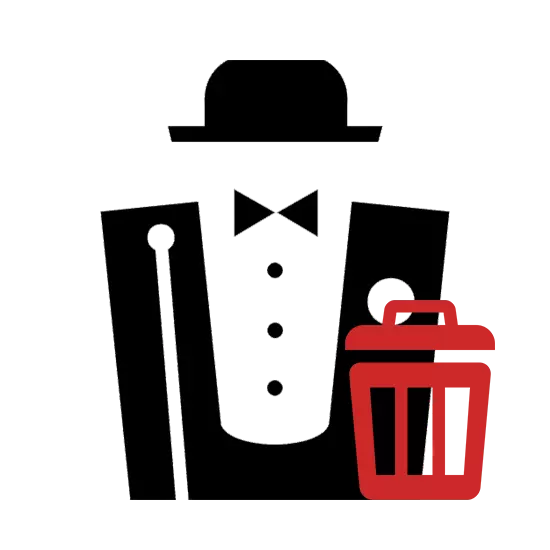
Kung gigamit ang lokal nga server sa Denwer, mahimo nga kinahanglan nga kuhaon kini, pananglitan, aron matuman ang pag-install. Mahimo kini nga himuon lamang nga mano-mano, pagsunod sa mga panudlo sa ubos.
Kuhaa ang Denver nga adunay PC
Aron makompleto ang DENVER, dili kinahanglan nga mag-instalar ka dugang nga mga programa - posible nga limitahan ang sumbanan nga mga bahin sa sistema. Bisan pa, alang sa bug-os nga paghinlo, ang pipila ka software mahimo pa nga kinahanglanon.Lakang 1: Hunong ang server
Una sa tanan, kinahanglan nimo nga hunongon ang operasyon sa lokal nga server. Ang labing kadali nga paagi mao ang paggamit sa mga espesyal nga mga icon alang niini.
- Sa desktop, doble nga pag-klik sa awtomatikong gibuhat ang icon nga pirma nga "Hunong ang Denwer".
- Kung ang mga icon wala gilalang sa pag-instalar, pag-adto sa folder sa pag-install sa Denver. Pinaagi sa default, ang lokal nga server gibutang sa System disk.
C: \ trabaho sa trabaho
- Dinhi kinahanglan nimo nga ablihan ang direktoryo sa Denwer.
- Doble-klik ang LX sa Stop Executable file.
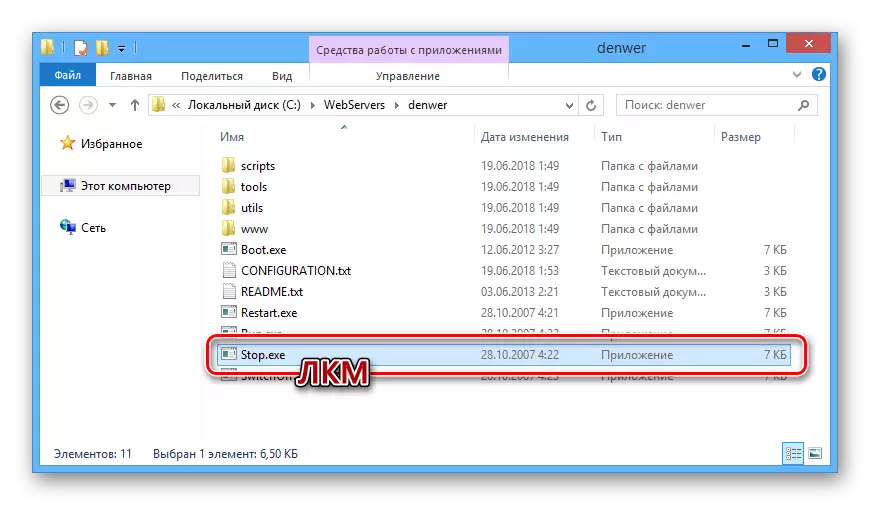
Pagkahuman niana, ang linya sa Windows Command Bukas, nga magpahibalo kanimo bahin sa pagpahunong sa mga proseso, bisan unsa nga may kalabutan sa buhat sa Denwer.
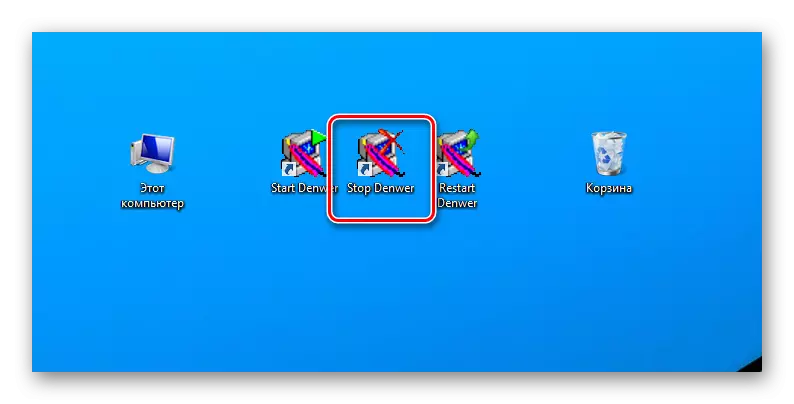
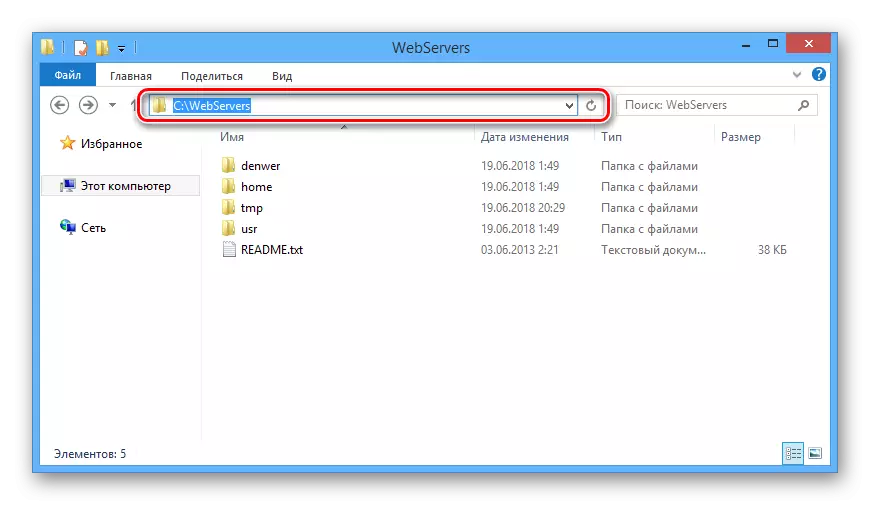
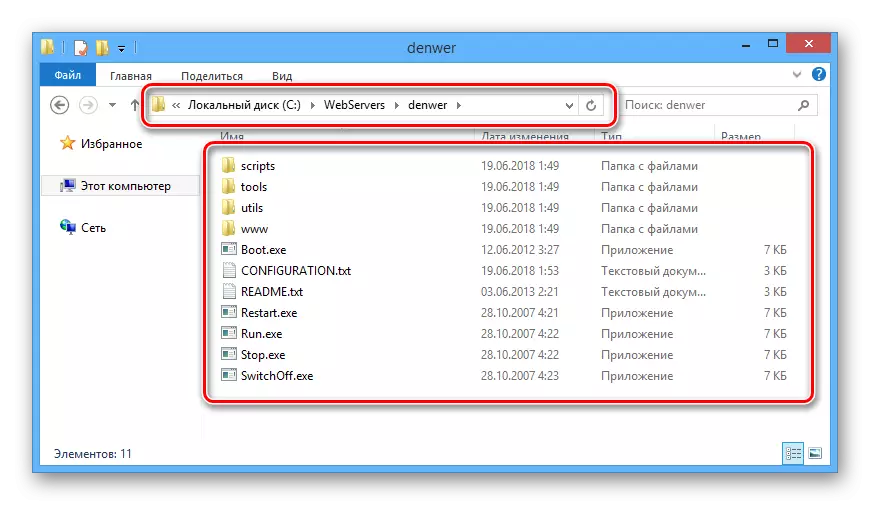

Karon mahimo ka nga moadto diretso sa pagtangtang sa Denver.
Lakang 2: Pagwagtang sa mga file
Tungod sa kamatuoran nga sa pag-instalar sa usa ka Denver, ang mga file alang sa awtomatikong pag-uninstal sa pag-uninstal gilalang sa programa sa programa, kinahanglan nga mano-mano nga mapapas ang tanan.
Hinumdomi: Tungod kay ang mga file sa server gi-post sa usa ka folder, ayaw kalimti ang pag-back up.
- Ablihi ang direktoryo nga gi-install ang lokal nga server.
- Pag-klik sa tuo nga button sa mouse sa folder sa Webresers ug pilia ang Delete.
- Pinaagi sa katugbang nga kahon sa diyalogo, kumpirmahi ang pag-undang sa mga file.
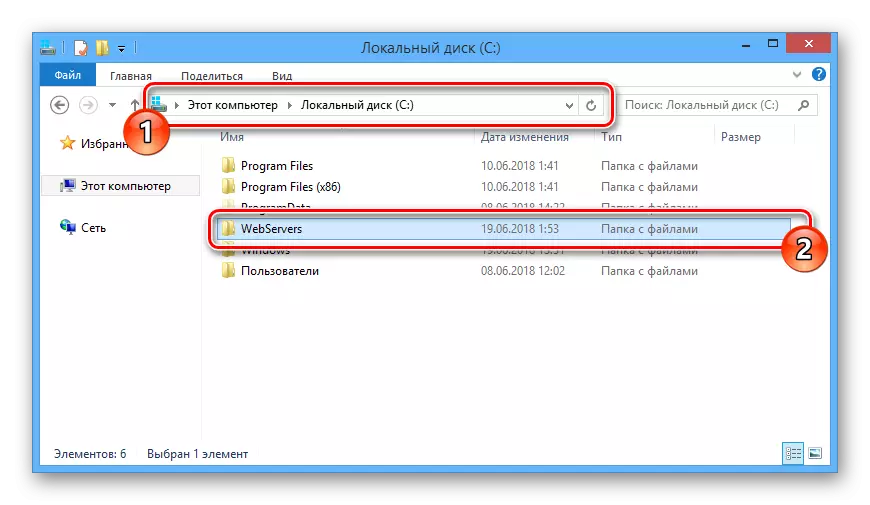
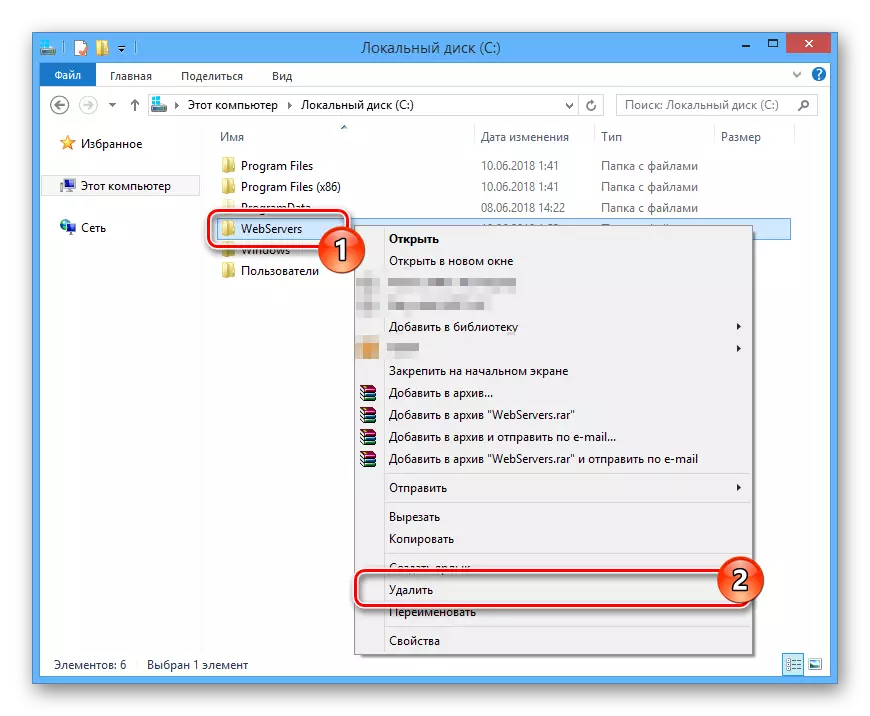
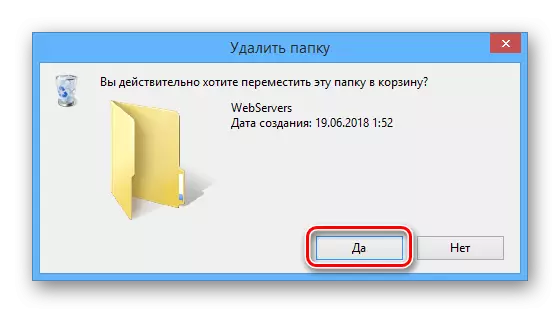
Kung alang sa pipila ka hinungdan ang folder wala natangtang, i-restart ang computer ug siguruha nga ang operasyon sa lokal nga server malampuson nga gisuspinde. Mahimo ka usab nga mogamit sa mga programa sa ikatulo nga partido, nga nagtugot kanimo sa pagtangtang sa dili pag-unsubscribe nga mga file.
Magbasa pa: Mga programa aron makuha ang dili maayo nga mga file
Lakang 3: Pagtangtang sa pagsugod
Ang sunod nga yugto sa pagtangtang sa lokal nga server mao ang pag-disconnect sa may kalabutan nga proseso gikan sa sistema Autoload. Ang gikinahanglan nga mga aksyon lahi sa gamay nga depende sa bersyon sa mga bintana nga gi-install.
- Sa keyboard, ipadayon ang "Win + R" mga yawe.
- Sa bintana nga "run", isulud ang pangutana nga gisumite sa ubos ug gamiton ang "OK" button.
msconfig
- Pinaagi sa top menu sa window sa "System Configuras", adto sa seksyon nga "Auto-loading". Kung mogamit ka Windows 7, ang gipresentar nga lista gikuha sunod sa paghimo virtual virtual drive alang sa butang sa Denver ug i-klik ang OK button.
- Sa kaso sa Windows 8 ug 10, i-klik ang link nga "Open Task Manager".
- Ang pag-adto sa tab nga "Auto-loading" sa Task Manager, pangitaa ang pisi sa proseso nga "boot", i-klik ang tuo nga button sa mouse ug pilia ang "I-disable".


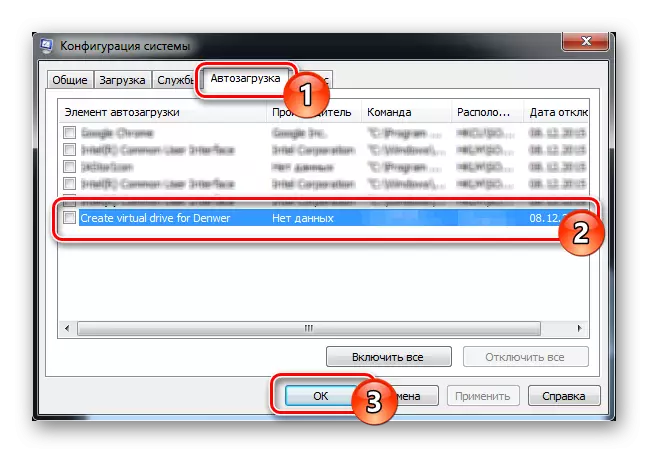
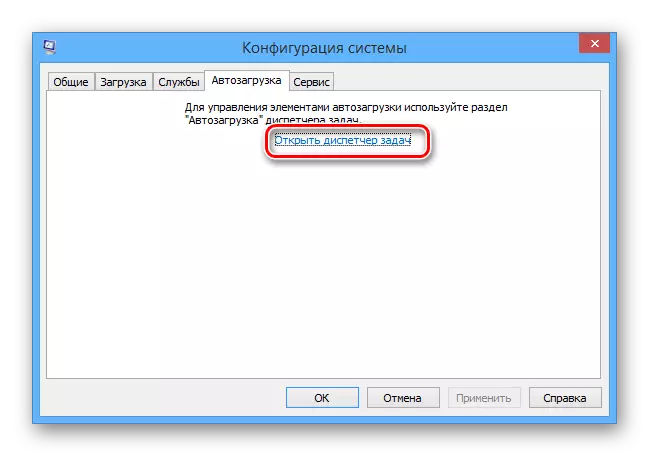
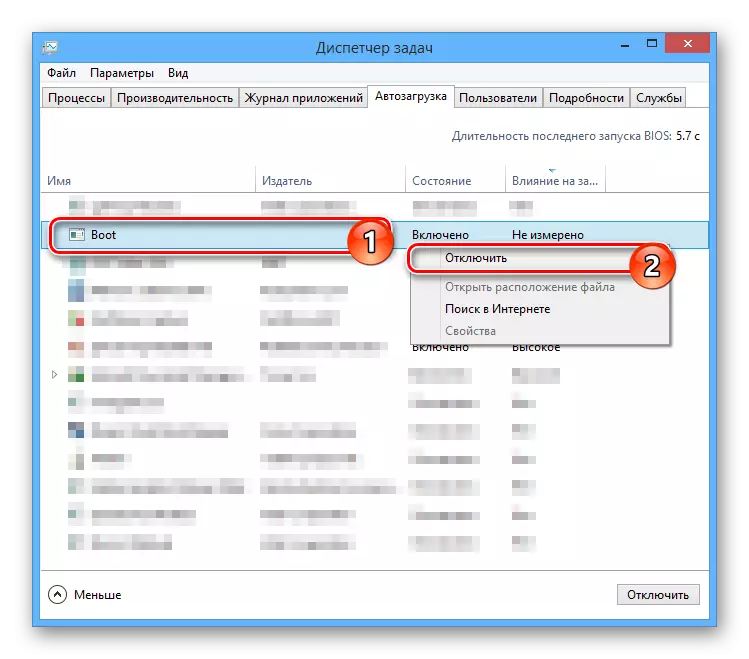
Kung nahuman na ang pagsira, i-restart ang computer ug sa niini, ang mga nag-unang mga aksyon aron makuha ang Denver mahimong ikonsiderar nga kompleto.
Lakang 4: Pagwagtang sa usa ka lokal nga disk
Kini nga manwal nga may kalabutan lamang sa mga kaso diin ikaw gibuhat usa ka lahi nga seksyon sa padayon nga sukaranan, ug dili lamang sa panahon sa operasyon sa Denver. Sa parehas nga oras, ang disk sagad nga natangtang sa iyang kaugalingon, pagkahuman sa pag-undang sa proseso sa Autoloading ug pag-reboot sa computer.
- Pinaagi sa Start Menu, ablihi ang "linya sa mando" alang sa tagdumala. Sa lainlaing mga bersyon sa Windows, ang mga bintana magkalainlain, bisan gamay.
- Karon isulud ang mosunud nga mando, diin ang simbolo nga "Z" kinahanglan nga pulihan sa sulat sa disk.
SUBSP Z: / D
- Pindota ang Enter Key aron makuha ang dili kinahanglan nga partisyon.
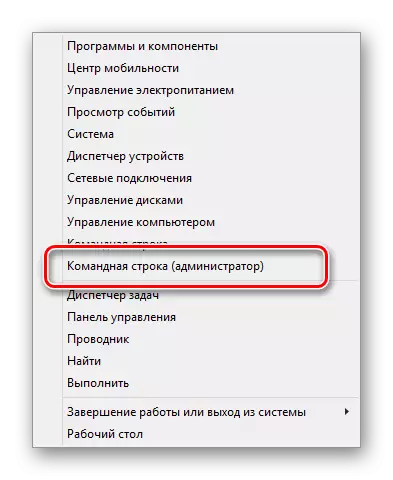

Sama sa imong nakita, wala'y komplikado sa proseso sa pagtangtang sa Denver ug mga may kalabutan nga mga file.
Lakang 5: Sistema sa Paglimpyo
Pagkahuman sa proseso sa pagtangtang sa mga lokal nga file sa server ug pagkahuman sa paghimo sa usa ka restart nga sistema, kinahanglan nga kuhaon ang basura. Sa tinuig, mahimo nimong makuha ang awtomatikong paghimo mga shortcut ug pag-clear sa bukag kung gikinahanglan.
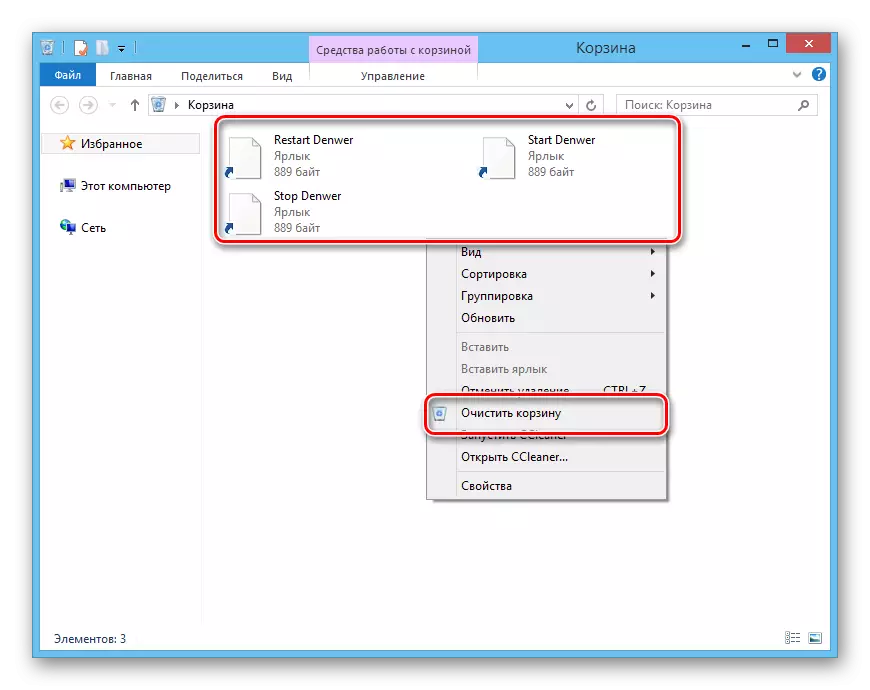
Ingon usa ka dugang nga sukod, labi na kung mag-instalar pag-usab sa usa ka lokal nga server, kinahanglan nimo nga limpyohan ang sistema gamit ang usa ka espesyal nga software. Alang sa kini nga mga katuyoan, ang programa sa Ccleaner hingpit nga angay, ang mga panudlo alang sa paggamit niini sa among website.
Hinumdomi: Kini nga programa nagtugot dili lamang sa pagtangtang sa dili kinahanglan nga mga file, apan usab pag-disconnect ang mga proseso gikan sa pagsugod sa parehas nga paagi sama sa gihulagway sa ikatulo nga lakang.
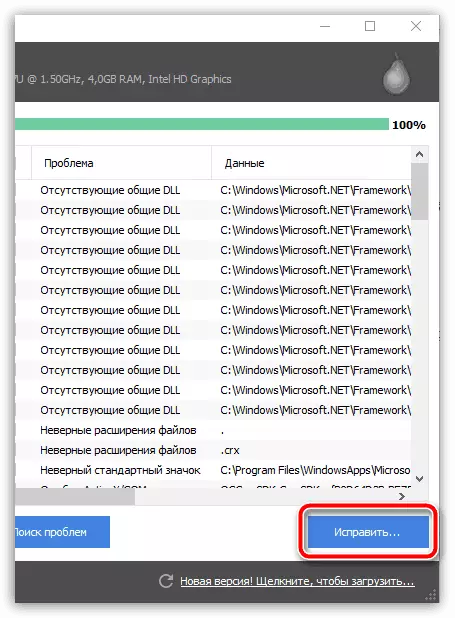
Magbasa pa: Paglimpyo sa usa ka computer gikan sa basura nga adunay ccleaner
Konklusyon
Ang usa ka kompleto nga pagtangtang sa Denver gikan sa kompyuter dili usa ka hagit ug busa, pagsunod sa mga aksyon gikan sa among panudlo, dali nimo kini makadesisyon. Dugang pa, kanunay kita andam nga suportahan ka sa bisan unsang mga pangutana sa mga komento.
